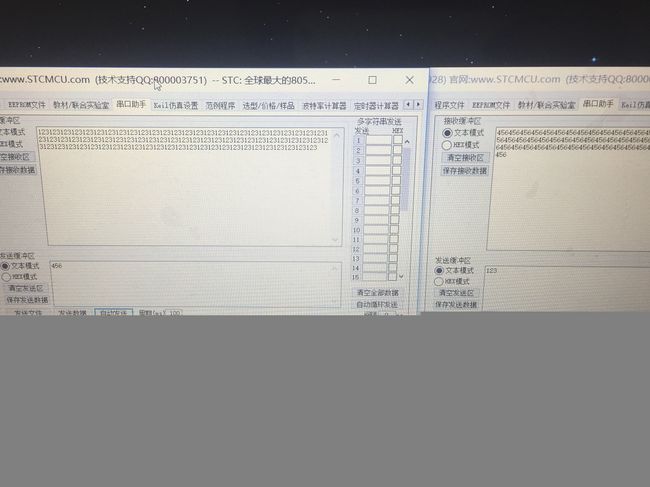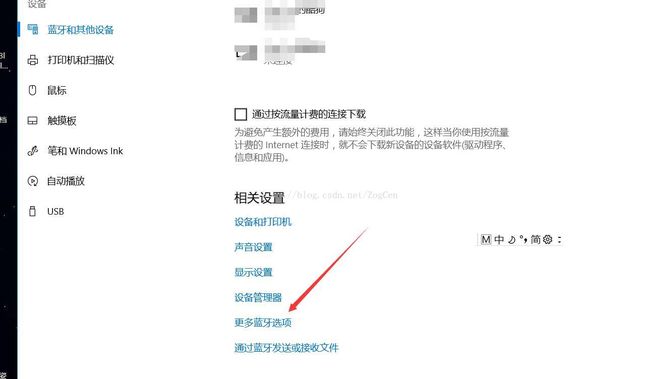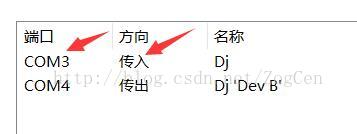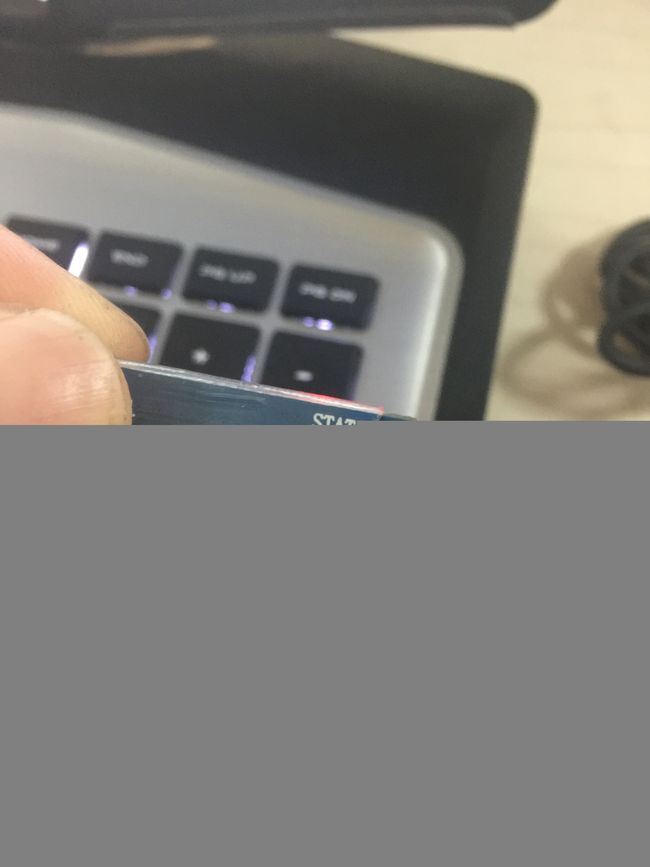HC-05蓝牙模块与电脑通信
在这次准备电赛过程中,老师让我了解蓝牙模块,于是就拿05练手了。
在通信的时候,我用到的软件跟硬件有:蓝牙测试软件(针对不同的蓝牙模块有不同的软件)、USB下载器、串口调试软件
第一步 :接线
在这里,我只用到了4根线,VCC、GND、 RX、TX (把图都放在了下面)
注意
TXD:发送端,一般表示为自己的发送端,正常通信必须接另一个设备的RXD。
RXD:接收端,一般表示为自己的接收端,正常通信必须接另一个设备的TXD。
正常通信时候本身的TXD永远接设备的RXD!
第二步:配置蓝牙串口模块
(1)让蓝牙模块进入命令设置状态 : 按着模块上的唯一一个按键不放(此时是未上电),然后用USB接口给模块上电,这时模块上的LED灯是常亮几秒后在循环亮,这说明进入了命令设置状态,如果LED灯还是原来快速闪烁,则说明模块并未进入命令设置状态,断电重复上述操作即可。
(2)将模块通过串口线与电脑连接;成功连接的标志是:打开电脑的设备管理器可以看到“端口”下有USB-SERIAL 端口,如图:
(3)打开“蓝牙测试软件”,点击“搜索端口”,波特率选择“38400”,这时应该出现:“端口:5已打开”;
(4) 在“蓝牙测试软件”的右边输入你要配置的信息,主要的常用信息便是:
① 设备名称:就是你想给蓝牙串口模块上的蓝牙命名,支持中英文;这里设置为“DJ”(或其他);
② 主从角色:就是模块的角色,这里选“从角色”;
③ 设备类:就是蓝牙设备类型,这里设置为COD:
④ 连接密码:就是指与其他蓝牙设备连接时需要对方输入匹配的密码,这里设置为“1234”,可支持至少8位的长度,字母与数字混合;
⑤ 查询访问码:设置成通用查询访问码9e8b33;
⑥ 连接模式:主从和回环模式选择,这里选“从角色”;
⑦ 查询访问模式:选0或1,0是标准模式,1是RSSI加强模式,可以连接多个设备,这里选1;
⑧ 通信波特率:在常用的波特率里选择,由于手机通信波特率是9600,所以建议这里选择9600;
最后点击“更新模块信息”
关闭软件。
(5)把蓝牙串口模块的串口与电脑断开连接,断电,再重新给模块上电,注意这时候不需要按着模块上的按键,直接上电即可,然后与电脑串口连接;可以看到的正确现象是模块上的LED灯是比较快地闪烁的。
第三步:在电脑右下角的蓝牙图标上单击,选择“添加设备”,然后电脑自动搜索,可以看到我们的蓝牙串口模块'DJ'了,选择它,单击下一步;
输入设备的配对码:1234(如上),然后进行连接,成功连接的现象是:
要查找蓝牙适配器的串行通信接口,如下步骤,在com端口下,我们可以看见蓝牙适配器(即在PC上的蓝牙)的通信接口是COM3和COM4。注意,COM3才是数据传入的端口。
5、进行蓝牙通信:
我们已经建立了PC蓝牙与模块上的蓝牙之间的通信,然后,我们使用串口调试软件进行通信,这里可以选择传输中文的SSCOM3.2,或者普中或者STC的。(这里选择的是STC 6.8)
(1) 打开两个串口调试软件窗口,一个是模块上的蓝牙的,由上面可知(忘记的话,查看电脑下的设备管理器的端口),串口号是“com5”,波特率我们设定的是9600,8位数据位,1位停止位,无校验位,无数据流控制,打开串口:另外一个是PC上的蓝牙的,串口号如上图可知是COM3,波特率我们设定的是9600,8位数据位,1位停止位,无校验位,无数据流控制,打开串口;
(2) 在字符串输入框中输入要发送的数据,点击发送即可。
注意两个蓝牙是全双工通信,两边都可以实现同时收发的。结果如下图: